Apakah Anda ingin membatasi jumlah entri formulir di situs WordPress Anda?
Membatasi entri formulir berguna jika Anda menjalankan kontes atau acara yang membatasi jumlah peserta, menginginkan entri formulir dari wilayah tertentu, atau tidak dapat menerima lebih banyak formulir setelah tanggal tertentu.
Pada artikel ini, kami akan menunjukkan cara membatasi jumlah entri formulir WordPress.

Kapan Anda Harus Membatasi Entri Formulir WordPress?
Ada banyak situasi di mana membatasi jumlah entri formulir di situs WordPress Anda dapat bermanfaat.
Baik Anda perlu membuat formulir RSVP acara dengan kursi terbatas, hingga membatasi formulir umpan balik hanya untuk anggota terdaftar, formulir WordPress memiliki fleksibilitas untuk membatasi entri formulir berdasarkan kebutuhan Anda.
Berikut adalah beberapa cara Anda dapat membatasi entri formulir WordPress:
Batasi jumlah total entri formulir yang diizinkan – bagus untuk formulir RSVP atau kontes / hadiah.Batasi pengiriman formulir dengan tanggal tenggat waktu – bagus untuk formulir beasiswa, RSVP acara, formulir lamaran kerja, dan banyak lagi. Batasi entri formulir hanya untuk pengguna yang masuk – bagus untuk mereka yang memiliki situs keanggotaan atau toko online. Batasi satu entri formulir WordPress per orang – sangat membantu saat membuat formulir umpan balik untuk memastikan umpan balik ganda tidak dikirimkan. Batasi entri formulir WordPress berdasarkan verifikasi usia – sangat membantu ketika Anda harus mematuhi undang-undang setempat. Batasi entri formulir WordPress berdasarkan lokasi pengguna atau alamat IP – bagus untuk memblokir wilayah tertentu atau mencegah spam.
Bergantung pada kebutuhan Anda, plugin formulir WordPress memberi Anda fleksibilitas untuk menyesuaikan alur kerja Anda untuk menghemat waktu Anda.
Karena itu, mari kita lihat bagaimana Anda dapat membatasi entri formulir di WordPress.
Membatasi Jumlah Entri Formulir WordPress
Cara terbaik untuk membatasi entri formulir adalah dengan menggunakan Formulir WP. Ini adalah plugin formulir kontak WordPress terbaikdan lebih dari 5 juta situs web menggunakannya untuk membuat formulir yang lebih cerdas.
WPForms menawarkan addon Pengunci Formulir yang memungkinkan Anda mengelola izin dan mengontrol siapa yang dapat mengakses formulir Anda. Plus, ini memungkinkan Anda mengatur berbagai jenis batas entri formulir di situs web Anda.
Catatan: Anda akan membutuhkan WPForms Pro karena sudah termasuk addon Form Locker. Ada juga WPForms Lite versi yang dapat Anda coba secara gratis.
Pertama, Anda harus mengunduh dan menginstal plugin WPForms. Jika Anda membutuhkan bantuan, silakan lihat panduan kami di cara menginstal plugin WordPress.
Setelah aktivasi, Anda harus pergi ke WPForms » Pengaturan dari panel admin WordPress Anda dan kemudian masukkan kunci lisensi. Anda dapat dengan mudah menemukan kunci di area akun WPForms Anda.
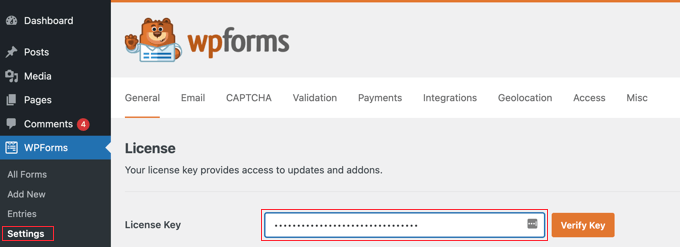
Selanjutnya, Anda perlu mengaktifkan addon Form Locker di WPForms.
Cukup menuju ke WPForms » Addons dan navigasikan ke ‘Form Locker Addon.’ Kemudian klik tombol ‘Instal Addon’.
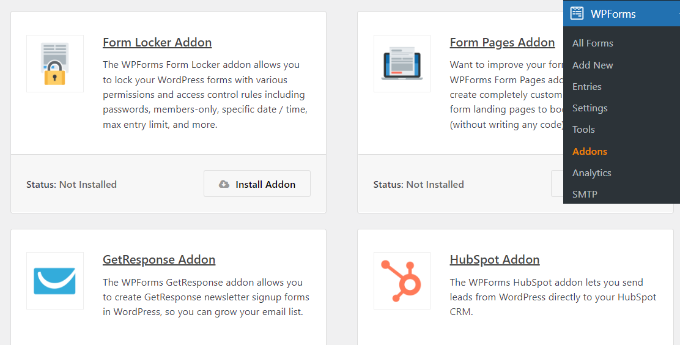
Setelah itu, Anda harus membuat formulir WordPress.
Langsung saja ke WPForms » Tambah Baru dari dasbor WordPress.
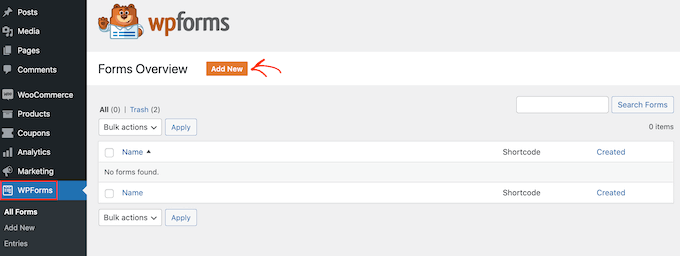
Di layar berikutnya, Anda akan melihat pembuat formulir WPForms. Silakan dan masukkan nama untuk formulir Anda di bagian atas.
Selanjutnya, Anda bisa memilih dari Templat formulir yang dibuat sebelumnya untuk memulai dengan cepat atau menggunakan Templat kosong untuk memulai dari awal. Untuk tutorial ini, kita akan menggunakan template ‘Formulir Pendaftaran Kontes’.
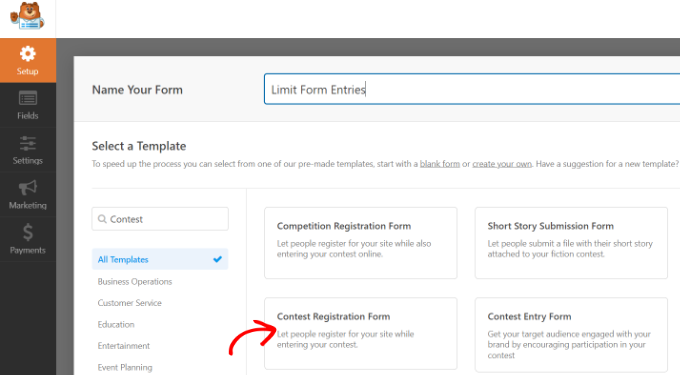
Setelah itu, Anda dapat mengedit formulir Anda menggunakan pembuat formulir seret dan lepas.
Templat formulir akan memiliki bidang formulir default yang sudah ada. Namun, Anda dapat menambahkan lebih banyak bidang hanya dengan menyeretnya dari menu di sebelah kiri Anda dan menjatuhkannya ke template. Ada banyak bidang yang tersedia, termasuk kotak centang, dropdown, alamat, nomor telepondan banyak lagi.

Anda selanjutnya dapat mengedit bidang formulir apa pun dan mengatur batas entri formulir.
Misalnya, katakanlah Anda tidak ingin pengguna yang sama mengirimkan beberapa formulir di blog WordPress. Untuk membuat batas formulir ini, cukup klik bidang Email di Templat formulir.
Setelah itu, Anda dapat mengklik tab ‘Lanjutan’ dari panel menu di sebelah kiri Anda dan mengaktifkan opsi ‘Memerlukan jawaban unik’.

Anda dapat melakukan hal yang sama untuk bidang formulir lainnya seperti nama dan nama pengguna. Dengan cara ini, orang akan dibatasi pada satu entri dan tidak dapat menggunakan email atau nama yang sama untuk mengirimkan formulir.
Selanjutnya, buka tab ‘Pengaturan’ di pembuat formulir dan pilih pengaturan ‘Pengunci Formulir’.
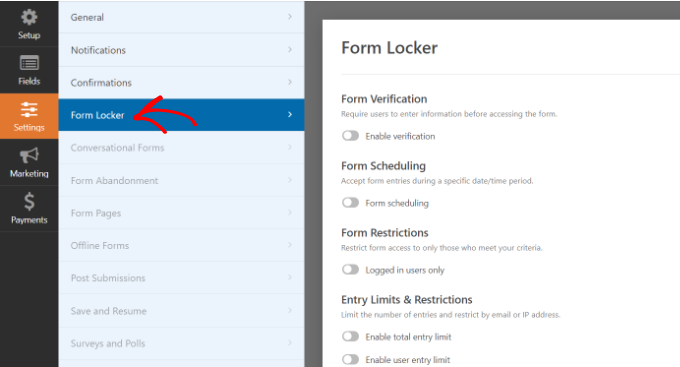
Anda akan melihat pengaturan yang berbeda di bawah Form Locker yang dapat Anda gunakan untuk membatasi jumlah entri formulir.
Anda dapat mengaktifkan semua opsi jika Anda mau. Namun, sebaiknya aktifkan 1 atau 2 opsi untuk membatasi entri formulir sehingga tidak mengganggu pengalaman pengguna dan meningkatkan interaksi.
Mari kita lihat masing-masing pengaturan ini secara rinci.
1. Batasi Entri Formulir WordPress melalui Verifikasi
Jika Anda mengaktifkan opsi ‘Verifikasi Formulir’ di pengaturan Pengunci Formulir, Anda akan melihat lebih banyak opsi muncul.
Anda dapat membatasi entri formulir dengan meminta pengguna memasukkan kata sandi, email, atau usia. Cukup klik menu tarik-turun Jenis dan pilih opsi.
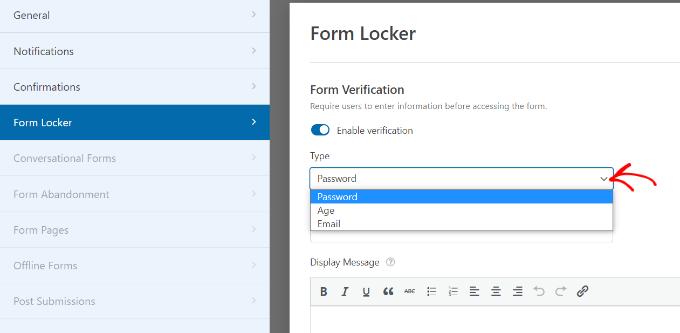
Misalnya, jika Anda memilih ‘Usia’, Anda dapat menentukan berapa usia pengguna untuk mengakses formulir.
Anda dapat mengatur minimum, maksimum, atau tepat verifikasi umur untuk entri formulir Anda.
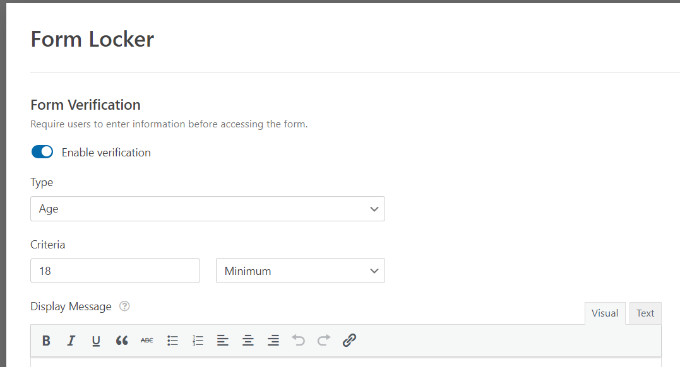
2. Tambahkan Waktu dan Tanggal Mulai dan Berakhir untuk Entri Formulir
Selanjutnya, Anda dapat mengaktifkan opsi ‘Penjadwalan Formulir’.
Ini akan memungkinkan Anda menambahkan waktu dan tanggal mulai bersama dengan waktu dan tanggal berakhir untuk entri formulir Anda.
Ini sangat membantu jika Anda menjalankan kampanye yang sensitif terhadap waktu.
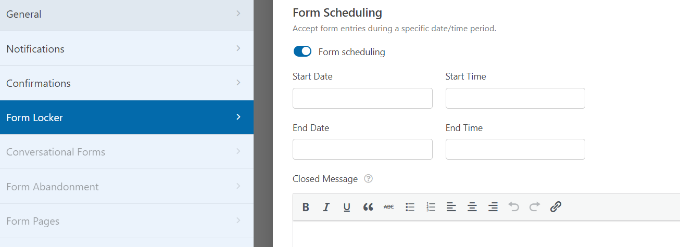
Anda juga dapat menambahkan Pesan Tertutup yang akan muncul ketika seseorang mencoba mengirimkan formulir setelah tanggal dan waktu berakhir.
3. Hanya Izinkan Pengguna yang Masuk untuk Mengirimkan Formulir
WPForms juga memungkinkan Anda membatasi entri formulir hanya untuk pengguna yang masuk.
Cukup aktifkan opsi ‘Hanya pengguna yang masuk’. Kemudian tambahkan pesan yang akan muncul untuk pengguna yang keluar yang mencoba mengirimkan formulir.
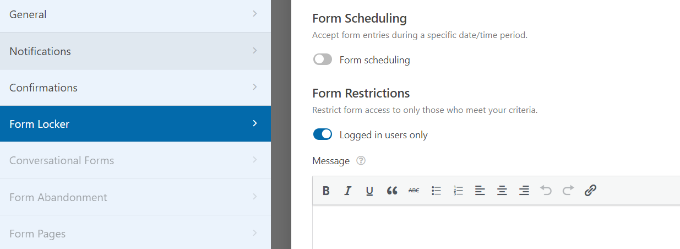
4. Tetapkan Batas dan Batasan Entri Formulir Total
Anda dapat membatasi jumlah total formulir yang dapat dikirimkan dengan mengaktifkan opsi ‘Aktifkan batas entri total’.
Sebagai contoh, katakanlah Anda memiliki formulir pemesanan untuk Anda toko online dan hanya memiliki 1.000 item dalam stok. Cukup masukkan nomor di bidang Batas dan tambahkan pesan saat formulir ditutup.
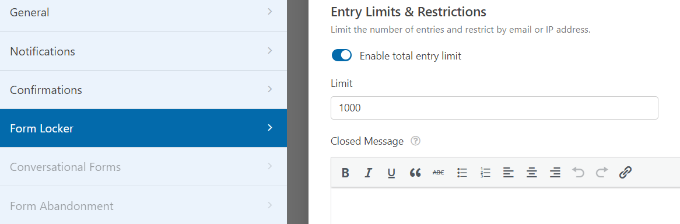
Demikian pula, Anda juga dapat mengatur pembatasan pada entri formulir Anda dengan mengklik opsi ‘Aktifkan batas entri pengguna’.
WPForms memungkinkan Anda membatasi entri formulir berdasarkan alamat IP dan alamat email. Untuk mengaturnya, lanjutkan dan klik kotak centang untuk opsi ‘Batasi menurut alamat IP’ dan ‘Batasi menurut alamat email’.
Kemudian pilih opsi dari menu tarik-turun dan masukkan jumlah entri formulir yang ingin Anda batasi.
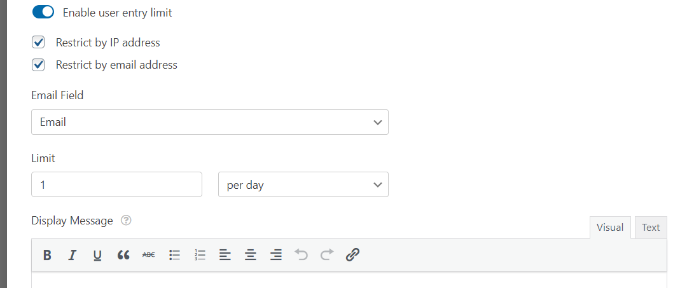
Dalam contoh kami, kami telah menetapkan batas menjadi 1 per hari. Anda dapat mengubahnya menjadi per minggu, bulan, atau tahun.
Setelah Anda mengaktifkan opsi yang ingin Anda gunakan untuk membatasi jumlah entri formulir di WordPress, cukup klik tombol ‘Simpan’ di bagian atas.
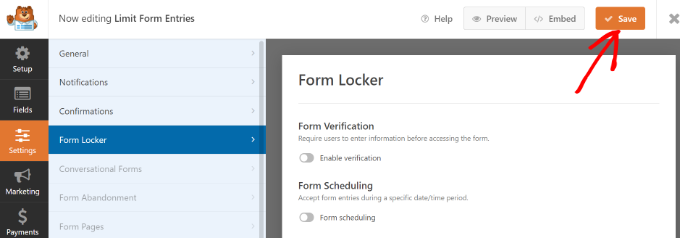
Menambahkan Formulir Anda ke Situs WordPress Anda
Sekarang setelah Anda membuat formulir, langkah selanjutnya adalah menambahkan formulir ke Situs web WordPress.
Cara termudah untuk melakukannya adalah dengan mengklik tombol ‘Sematkan’ di pembuat formulir WPForms. Anda juga dapat menambahkan formulir menggunakan kode pendek atau blok WPForms.
Setelah Anda mengklik tombol, jendela popup akan muncul meminta Anda untuk memilih halaman yang ada atau membuat yang baru.
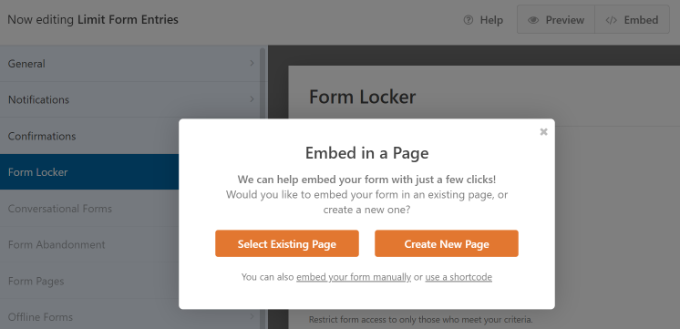
Untuk tutorial ini, kita akan mengklik opsi ‘Buat Halaman Baru’.
Selanjutnya, Anda harus memasukkan nama untuk halaman Anda dan klik tombol ‘Let’s Go!’ tombol.
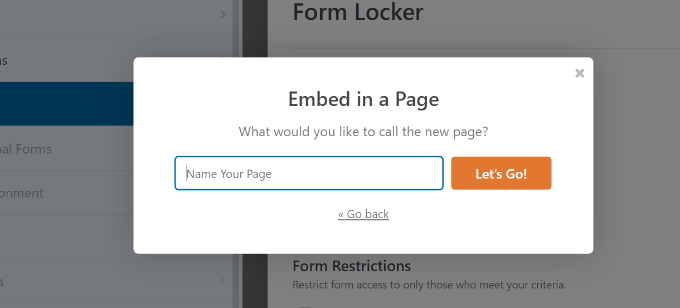
Selanjutnya, Anda akan melihat formulir di Editor konten WordPressdan Anda dapat membuat perubahan akhir apa pun yang Anda inginkan pada formulir Anda.
Setelah itu, pratinjau halaman Anda dan publikasikan.
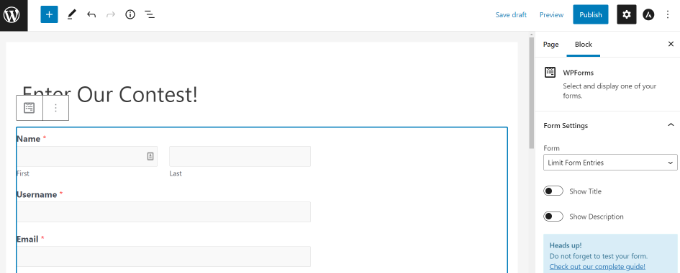
Anda juga dapat menguji batas entri formulir WordPress yang telah Anda tetapkan.
Misalnya, jika Anda telah menetapkan batasan usia pada formulir Anda dan seseorang tidak memenuhi batas usia tersebut, maka mereka tidak akan dapat mengirimkan formulir tersebut.
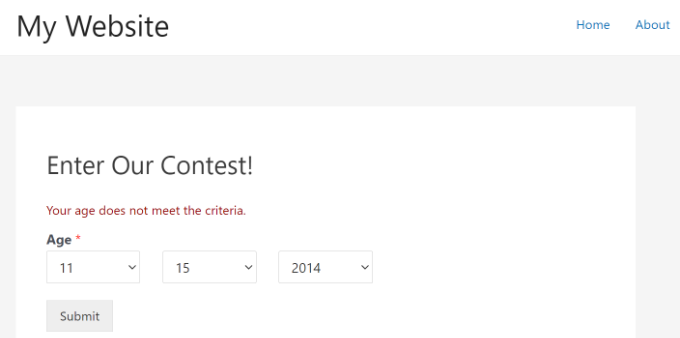
Di sisi lain, katakanlah Anda mendapatkan jumlah total entri formulir yang diperlukan, atau sudah melewati tanggal dan waktu akhir pengisian formulir.
Dalam situasi seperti itu, pengguna akan diperlihatkan pesan ketika mereka mengunjungi halaman arahan formulir.
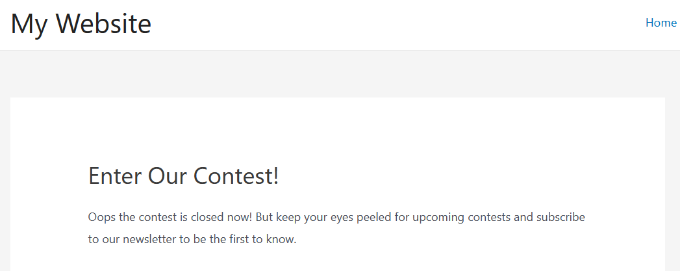
WPForms memungkinkan Anda untuk memiliki kontrol penuh atas alur kerja formulir Anda. Anda dapat menambahkan logika kondisional, pilih untuk kirim entri formulir ke banyak penerimaatau bahkan hubungkan formulir Anda dengan layanan pemasaran email favorit.
Ini adalah plugin pembuat formulir yang kami gunakan di WPBeginner, dan ada alasan mengapa lebih dari 5 juta situs web menggunakannya untuk membuat formulir yang lebih cerdas.
Kami harap artikel ini membantu Anda mempelajari cara membatasi jumlah entri formulir WordPress. Anda juga dapat melihat panduan kami di cara memulai podcast Anda sendiri dan kita panduan SEO WordPress terbaik untuk pemula.
Jika Anda menyukai artikel ini, silakan berlangganan kami Saluran Youtube untuk tutorial video WordPress. Anda juga dapat menemukan kami di Twitter dan Facebook.
.



